當我們在CAD繪圖過程中需要對繪制的CAD圖形文件進行修剪的時候,我們可以使用浩辰CAD命令中的CAD修剪命令來完成。
浩辰CAD修剪命令啟用方法
1、在命令行輸入TRIM,或者縮寫TR,按回車鍵確認。
2、找到功能區的修改面板,點擊啟用,圖標如圖所示:
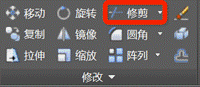
啟用修剪命令后,會在命令行依次出現如下內容:
當前設置:投影=UCS,邊=無
選擇剪切邊…
此時我們需要選擇剪切的對象,繼續出現如下內容:
選擇對象或(選擇全部)
根據需要修剪的對象進行選擇,如果不做任何選擇,直接按回車鍵的話,則默認把所有的圖形對象都作為修剪對象,選擇后,按回車鍵,出現如下內容:
欄選(F)/窗交(C)/投影(P)/邊(E)/刪除(R)/放棄(U)
其中,欄選和窗交是指構造選擇集的方式,在使用修剪命令的時候,我們可以除了用鼠標進行選擇對象外,還可以通過這兩種方式來選擇對象。
投影是指選定的修剪對象的投影方法,我們可以指定是視圖還是UCS作為投影平面,默認是將對象投影到UCS的XY平面上,我們可以根據需要進行設置。
邊包含2種選項,分別是延伸和不延伸,如果選擇延伸,則表示被修剪的對象按照延伸邊界進行修剪,不延伸則表示僅僅在與修剪邊相交的時候才進行修剪操作。
刪除是指刪除圖形對象,放棄則表示撤銷上一次操作,跟平時用的CTRL+Z的功能一致。
浩辰CAD修剪命令的特別說明
1、以上所說的修剪邊界對象,可以是直線、圓弧、圓、多段線、面域、圖塊、文字等等。
2、如果用戶沒有選擇任何對象直接按回車鍵,默認表示所有對象都會成為修剪邊界。
3、默認不設置的話,修剪的邊(E)的模式是不延伸,也就是在相交時才進行修剪,如果需要延伸,需要進行設置。
修剪命令和延伸命令是可以進行切換的,只需要按住Shift鍵即可進行切換。
在浩辰CAD設計過程中,常常需要把超過圖形邊界的部分進行修剪,以繪成想要的圖案。使用CAD命令中的修剪功能,需要用戶選擇要修剪的部分,但是不能選擇保留的部分。

2022-11-29

2022-10-12

2022-09-23

2022-09-19

2022-08-12

2022-07-29

2022-07-25

2021-11-24

2021-08-10

2019-12-12

2019-11-19

2019-11-19
